Бинарный файл busybox предлагает вам массу разных маленьких версий программ Unix, объединенных в один большой пакет. Вы можете использовать его, потому что используете крошечную версию Linux, в которой нет некоторых из этих командных утилит. Иногда даже пользователи самых крупных дистрибутивов могут захотеть использовать его, потому что у них не установлена та или иная программа. Текущий номер версии busybox и установленные вами апплеты легко проверить, вызвав саму программу.
Чтобы это работало, вам необходимо войти в виртуальный терминал. Удерживайте Ctrl, Alt и T или найдите слово Терминал в Ubuntu Unity Dash. Пользователи LXDE, Xfce4, Mate и KDE могут щелкнуть меню «Приложения», а затем указать «Системные инструменты». Затем вы можете щелкнуть Терминал, но для этого вам не понадобится root-доступ.
Метод 1. Проверка текущих функций busybox и номера версии
Если вы хотите узнать весь список двоичных файлов, которые поддерживает двоичный файл busybox, введите busybox и нажмите ввод. Будьте осторожны, потому что вы собираетесь получить так много информации, что она обязательно улетит прямо с экрана. У большинства людей есть десятки крошечных замен для утилит, которые вы обычно находите в таких пакетах, как util-linux и реализации GNU coreutils. Именно поэтому программисты называют это швейцарским армейским ножом встраиваемого Linux. Если вы находитесь в каком-либо современном окне эмулятора терминала, вы всегда можете прокрутить назад, чтобы увидеть, какие функции вы могли пропустить.
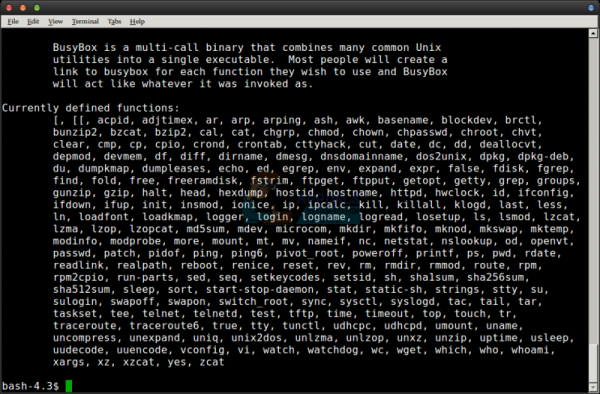
Вы также всегда можете попробовать набрать busybox | less , а затем нажмите клавишу ввода, чтобы можно было прокручивать вверх и вниз с помощью клавиш курсора или клавиш vi. Если вы запустили его таким образом, введите q и нажмите клавишу ввода, чтобы выйти из программы прокрутки.
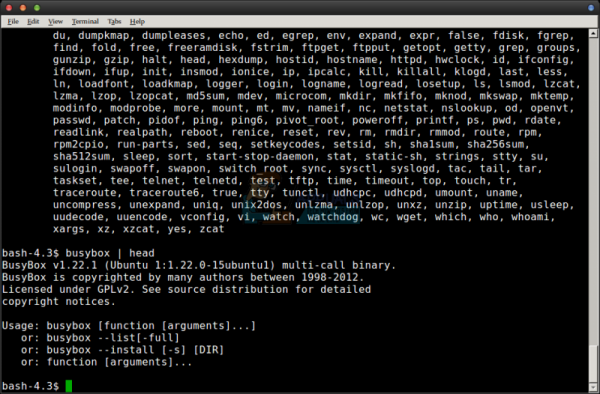
Пользователи, которых интересует только номер версии двоичного файла с несколькими вызовами busybox, например пытаясь поддерживать встроенные системы Linux в актуальном состоянии, вместо этого захочется попробовать набрать busybox | head как команду. Это просто дает вам первую небольшую часть той огромной страницы информации, которую busybox обычно сбрасывает вам. Вы можете увидеть что-то вроде (Ubuntu 1: 1.22.0-15ubuntu1) вместе с фактическим номером версии.
Это вовсе не означает, что что-то не так. Фактически, это означает, что busybox работает отлично. Любые дополнительные числа просто помогают продемонстрировать тот факт, что вы используете версию, скомпилированную в соответствии со спецификациями конкретного дистрибутива Linux. Пользователи Kubuntu, Xubuntu, Lubuntu и всех других спинов Ubuntu увидят это же сообщение. Те, кто использует Red Hat и Fedora, могут увидеть другой тип. Это безопасно проигнорировать, если вы обновляете что-то через обычную систему пакетов, которую использует ваш дистрибутив. Вы обнаружите, что он обновляется вместе со всем остальным, но обновления busybox в любом случае редки.
Однако можно сказать, что двоичный файл отвечает на вопрос, что такое busybox, без какой-либо посторонней помощи!
Метод 2: Вызов апплета busybox
Теперь, когда вы знаете, какие параметры были скомпилированы в busybox, вы можете запускать их в любое время. Просто введите слово busybox, а затем команду, указанную в этом длинном списке из метода 1, чтобы запустить его. Например, мы выберем хороший безопасный вариант для запуска, например busybox date , который должен сообщить нам, сколько сейчас времени.
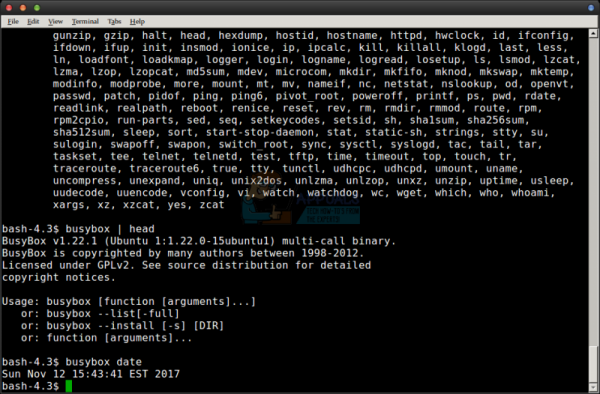
Это может быть чрезвычайно полезно для команд, которые вы не видите все время. Например, у многих пользователей Ubuntu и Fedora не установлены dos2unix и unix2dos. Эти полезные маленькие программы преобразуют символы новой строки LF, которые используются в текстовых файлах Unix/Linux, и символы CR + LF, которые используются в файлах MS-DOS и Windows. Если у вас есть файл myFile.txt, созданный в Linux, вы можете ввести busybox unix2dos myFile.txt , чтобы преобразовать его для чтения в Windows. Если набрать busybox dos2unix myFile.txt , он будет преобразован обратно. Это будет работать даже для передачи файлов в Windows 10.
Этот двоичный файл загружен с множеством маленьких приятностей, таких как, но будьте осторожны, потому что это полнофункциональные версии каждой программы, на которую указывает двоичный файл busybox. предложение. Хотя они могут быть урезаны, dd и fdisk по-прежнему остаются dd и fdisk. Вы все еще можете запустить установку, играя с ними. Просто проявляйте тот же уровень осмотрительности, что и при использовании обычных команд.